Neuer Filtereffekt
Ebeneneffekte, die entweder normalen Bildern oder Textebenen hinzugefügt werden, erscheinen zwischen den Ebenen. Ebeneneffekte können nicht zu einer Einstellungsebene hinzugefügt werden, unabhängig vom Ebenentyp. Wenn Sie ein Bild mit Ebeneneffekten als .gsd-Datei speichern, bleiben die Bilder für zukünftige Arbeiten mit Gemstone.
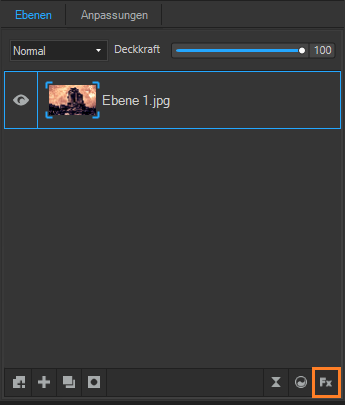
So fügen Sie Ebeneneffekte hinzu:
- Wählen Sie im Ebenenbereich die Ebene aus, der Effekte hinzugefügt werden sollen.
- Führen Sie einen der folgenden Schritte aus:
- Klicken Sie unten im Bereich „Ebenen“ auf die Schaltfläche „Ebeneneffekte“.

- Klicken Sie im Ebenenbereich mit der rechten Maustaste auf die Ebene und wählen Sie Ebeneneffekte... aus dem Kontextmenü.
- Wählen Sie Ebene | Ebeneneffekte... aus dem Hauptmenü.
- Drücken Sie Strg + Alt + X.
- Aktivieren Sie im Dialogfeld „Ebeneneffekte“ die Kontrollkästchen der gewünschten Effekte. Konfigurieren Sie die Einstellungen wie unten beschrieben.
- Klicken Sie auf die Schaltfläche Schließen. Beim Schließen des Dialogfelds „Ebeneneffekte“ werden Ebeneneffekte nicht entfernt oder deaktiviert. Durch Speichern eines Bildes mit Ebenen als .gsd-Datei kann das Bild Gemstone für zukünftige Arbeiten erneut geöffnet werden.
Optionen für Ebeneneffekte
| Schein von innen | |
|
Linienstärke |
Legt die Stärke des Glow-Effekts fest. Ziehen Sie den Schieberegler, um die Stärke einzustellen. |
|
Weichzeichnen |
Verwischt die Ränder des Glows Ziehen Sie den Schieberegler, um zu bestimmen, wie viel Unschärfe angewendet werden soll. |
|
Opazität |
Legt die Opazität des Glows fest. Geben Sie eine Zahl zwischen 1 und 99 ein oder legen Sie die Opazität des Glows anhand des Reglers fest. Je höher die Opazität, desto sichtbarer ist der Glow. |
|
Mischmethode |
Legt fest, wie der Effekt mit der Ebene verschmilzt. Wählen Sie einen Mischmodus aus dem Dropdown-Menü. |
|
Farbe |
Bestimmt die Farbe des Glows. Klicken Sie auf den Farbwähler, um eine andere Farbe auszuwählen. Siehe Verwenden des Dialogfeldes „Farbe“. |
| Schatten von innen | |
|
Weichzeichnen |
Verwischt die Ränder des Schattens. Ziehen Sie den Schieberegler, um zu bestimmen, wie viel Unschärfe angewendet werden soll. |
|
Entfernung |
Legt die Größe des Schattens entsprechend der Winkeleinstellung fest. Verschieben Sie den Regler, um festzulegen, wie weit der Schatten in Ihre Ebene eindringt. |
|
Opazität |
Legt die Opazität des Schattens fest. Geben Sie eine Zahl zwischen 1 und 99 ein oder legen Sie die Opazität des Schattens anhand des Reglers fest. Je höher die Opazität, desto sichtbarer ist der Schatten. |
|
Mischmethode |
Legt fest, wie der Effekt mit der Ebene verschmilzt. Wählen Sie einen Mischmodus aus dem Dropdown-Menü. |
|
Winkel |
Legt den Winkel des Schattens fest. Geben Sie eine Zahl zwischen 1 und 360 ein oder ziehen Sie zur Bestimmung des Winkels den Pfeil in die gewünschte Position. |
|
Farbe |
Legt die Farbe des Schattens fest. Klicken Sie auf den Farbwähler, um eine andere Farbe auszuwählen. Siehe Verwenden des Dialogfeldes „Farbe“. |
| Schräge | |
|
Erhebung |
Gibt die Sichtbarkeit des Abschrägungseffekts an. Wenn Sie den Regler „Erhebung“ verkleinern, wird die Ebene dunkler, sodass der Effekt besser zur Geltung kommt. |
|
Radius |
Gibt an, wie sehr die Abschrägung gestreut wird. |
|
Lichtquelle |
Bestimmt eine imaginäre Lichtquelle. Klicken und ziehen Sie den Lichtschein auf der Kugel, um die imaginäre Lichtquelle neu zu positionieren. |
| Kontur | |
|
Linienstärke |
Legt die Stärke des Kontureffekts fest. Ziehen Sie den Schieberegler, um die Stärke einzustellen. |
|
Weichzeichnen |
Verwischt die Ränder der Kontur. Ziehen Sie den Schieberegler, um zu bestimmen, wie viel Unschärfe angewendet werden soll. |
|
Opazität |
Legt die Opazität der Kontur fest. Geben Sie eine Zahl zwischen 1 und 99 ein oder legen Sie die Opazität der Kontur anhand des Reglers fest. Je höher die Opazität, desto sichtbarer ist die Kontur. |
|
Farbe |
Legt die Farbe der Kontur fest. Klicken Sie auf den Farbwähler, um eine andere Farbe auszuwählen. Siehe Verwenden des Dialogfeldes „Farbe“. |
| Weichzeichnen | |
|
Stärke |
Bestimmt die Stärke der Weichzeichnung. Schieben Sie den Regler nach rechts, um den Effekt zu verstärken. |
| Schatten | |
|
Weichzeichnen |
Verwischt die Ränder des Schattens. Ziehen Sie den Schieberegler, um zu bestimmen, wie viel Unschärfe angewendet werden soll. |
|
Entfernung |
Legt die Größe des Schattens entsprechend der Winkeleinstellung fest. Verschieben Sie den Regler, um festzulegen, wie weit der Schatten in Ihre Ebene eindringt. |
|
Opazität |
Legt die Opazität des Schattens fest. Geben Sie eine Zahl zwischen 1 und 99 ein oder legen Sie die Opazität des Schattens anhand des Reglers fest. Je höher die Opazität, desto sichtbarer ist der Schatten. |
|
Winkel |
Legt den Winkel des Schattens fest. Geben Sie eine Zahl zwischen 1 und 360 ein oder ziehen Sie zur Bestimmung des Winkels den Pfeil in die gewünschte Position. |
|
Farbe |
Legt die Farbe des Schattens fest. Klicken Sie auf den Farbwähler, um eine andere Farbe auszuwählen. Siehe Verwenden des Dialogfeldes „Farbe“. |
Wenn Sie eine Einstellungsebene auf eine Text- oder Bildebene mit darauf angewendeten Ebeneneffekten beschneiden, werden die Ebeneneffekte nicht beeinflusst.
Um die Ebeneneffekte eines Bildes zu einem späteren Zeitpunkt weiter zu bearbeiten, rastern Sie beim Rastern einer Textebene mit angewendeten Ebeneneffekten nicht deren Ebeneneffekte.
Ebeneneffekte kopieren und einfügen:
- Konfigurieren Sie die gewünschten Einstellungen für Ebeneneffekte im Dialogfeld „Ebeneneffekte“.
- Klicken Sie auf die Schaltfläche Kopieren.
- Wählen Sie eine andere Bild- oder Textebene aus. (Die unterste Ebene kann nicht ausgewählt werden.)
- Klicken Sie im Dialogfeld „Ebeneneffekte“ auf die Schaltfläche „Einfügen“.
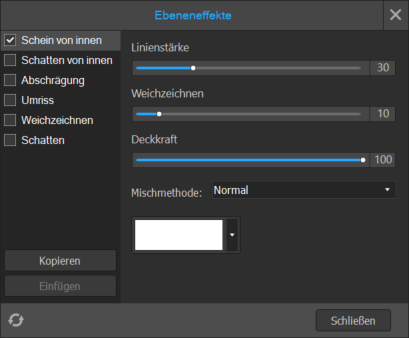
So setzen Sie alle Ebeneneffekteinstellungen zurück:
Klicken Sie im Dialogfeld „Ebeneneffekte“ auf die Schaltfläche „Zurücksetzen“. 